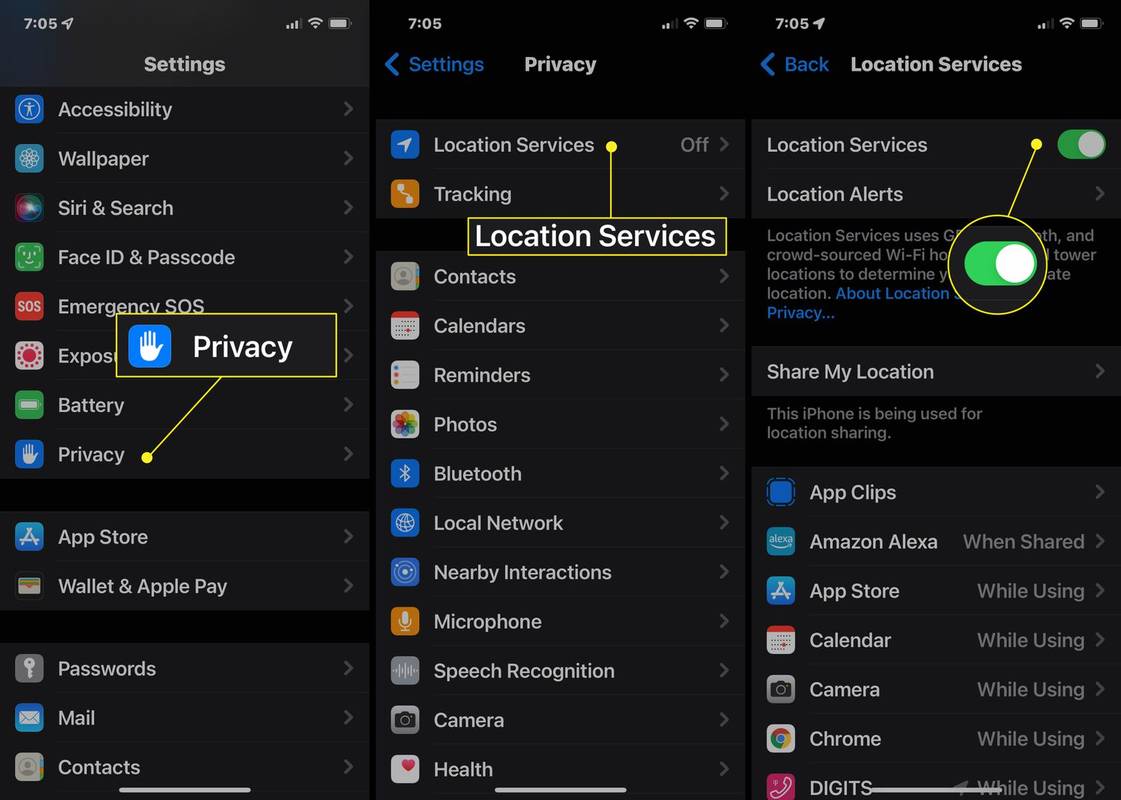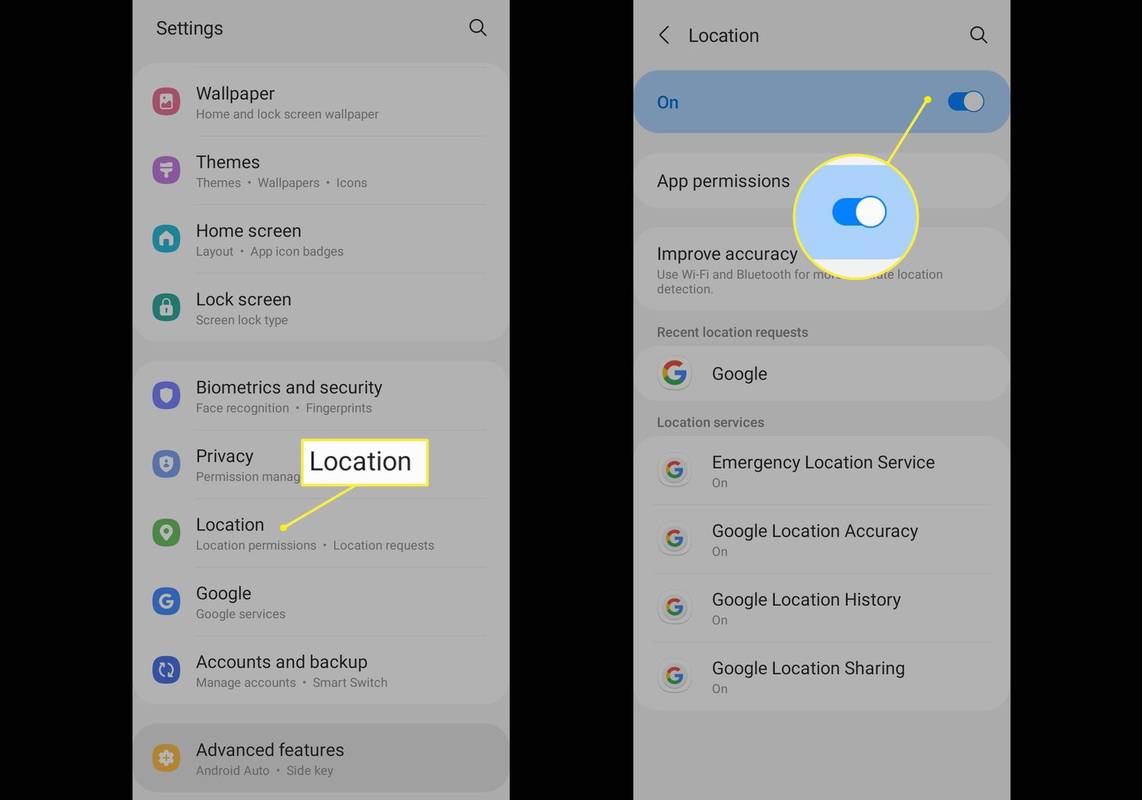Kas jāzina
- iPhone: dodieties uz Iestatījumi > Privātums > Atrašanās vietas pakalpojumi un pārvietojiet blakus esošo slēdzi Atrašanās vietas pakalpojumi uz Ieslēgts .
- Android: pieskarieties Iestatījumi > Atrašanās vieta un pārvietojiet slīdni uz Ieslēgts .
- Programmas, kas izmanto atrašanās vietas pakalpojumus, var lūgt atļauju piekļūt jūsu atrašanās vietai, kad tās pirmo reizi palaižat.
Tālāk ir norādīts, kā ieslēgt atrašanās vietas pakalpojumus iPhone (iOS 8 un jaunākās versijās) un Android ierīcēs (lielākajā daļā versiju). Tajā ir iekļauta informācija par lietotnēm, kas pieprasa izmantot atrašanās vietas pakalpojumus.
kā padarīt vārdu doc par JPEG
Kā ieslēgt atrašanās vietas pakalpojumus iPhone tālrunī
Jūs atradīsiet Atrašanās vietas pakalpojumi jūsu iPhone Iestatījumi :
-
Krāns Iestatījumi > Privātums .
-
Krāns Atrašanās vietas pakalpojumi .
-
Pārvietojiet Atrašanās vietas pakalpojumi slīdni uz ieslēgts/zaļš . Atrašanās vietas pakalpojumi tagad ir ieslēgti. Lietojumprogrammas, kurām tās ir vajadzīgas, var nekavējoties sākt piekļūt jūsu atrašanās vietai.
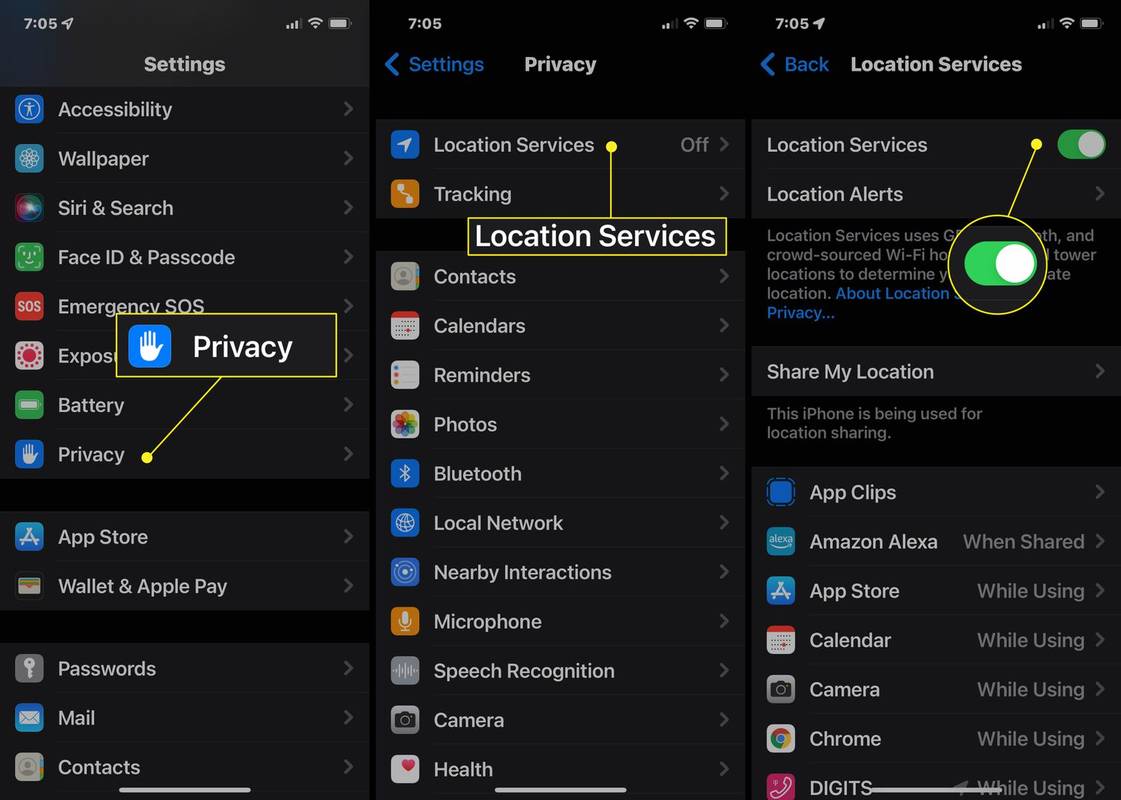
Kā ieslēgt atrašanās vietas pakalpojumus operētājsistēmā Android
Atrašanās vietas pakalpojumi tiek ieslēgti Android ierīces iestatīšanas laikā, taču varat tos ieslēgt arī vēlāk, rīkojoties šādi:
-
Krāns Iestatījumi > Atrašanās vieta .
-
Pārvietojiet slīdni uz Ieslēgts .
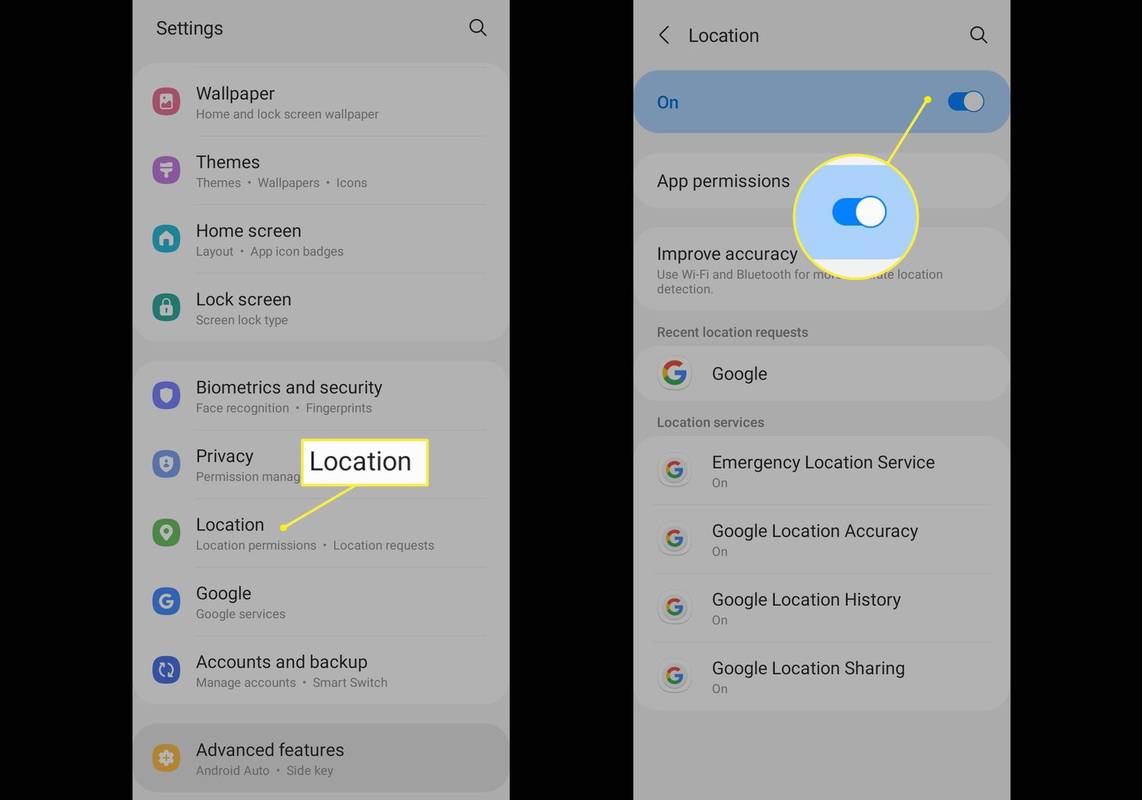
Par atrašanās vietas pakalpojumiem
Atrašanās vietas pakalpojumi ir funkciju kopas nosaukums, kas nosaka atrašanās vietu (vai vismaz jūsu tālruņa atrašanās vietu) un pēc tam nodrošina saturu, pamatojoties uz to. Google Maps , Find My iPhone , Yelp un daudzas citas lietotnes izmanto jūsu tālruņa atrašanās vietu, lai norādītu, kur braukt, kur atrodas jūsu pazaudētais vai nozagtais tālrunis vai kur varat atrast restorānus ceturtdaļjūdzes rādiusā.
at & t saglabāšanas nodaļas tālruņa numurs
Atrašanās vietas pakalpojumi darbojas, pieskaroties jūsu tālruņa aparatūrai un datiem internetā. Atrašanās vietas pakalpojumu pamatā parasti ir GPS , kas parasti ir precīza un pieejama. Lai iegūtu labāku informāciju par jūsu atrašanās vietu, atrašanās vietas pakalpojumi izmanto arī datus no mobilo tālruņu tīkliem, tuvumā esošajiem Wi-Fi tīkliem un Bluetooth ierīcēm, lai precīzi noteiktu jūsu atrašanās vietu.
Apvienojiet GPS un tīkla datus ar pūļa datiem un plašu kartēšanas tehnoloģiju no Apple un Google, un jums ir efektīvs veids, kā noskaidrot, kurā ielā atrodaties, kurā veikalā atrodaties un daudz ko citu. Dažos viedtālruņos ir pievienots kompass vai žiroskops, kas nosaka, kādā virzienā jūs skatāties un kā pārvietojaties.
Ko darīt, ja lietotnes lūdz piekļūt atrašanās vietas noteikšanas pakalpojumiem
Programmas, kas izmanto atrašanās vietas pakalpojumus, var lūgt atļauju piekļūt jūsu atrašanās vietai, kad tās pirmo reizi palaižat. Izdarot šo izvēli, jautājiet, vai lietotnei ir jēga izmantot jūsu atrašanās vietu.

Apple Inc.
Jūsu tālrunis var arī reizēm jautāt, vai vēlaties turpināt ļaut lietotnei izmantot jūsu atrašanās vietu. Tā ir konfidencialitātes funkcija, lai pārliecinātos, ka esat informēts par to, kādiem datiem piekļūst lietotnes.
Apple šīs funkcijas konfidencialitātes opcijas ir spēcīgākas nekā Android. Uznirstošajā logā varat izvēlēties, vai ļaut lietotnei piekļūt jūsu atrašanās vietai vienmēr, tikai tad, kad izmantojat lietotni, vai nekad. Tas arī parāda, kur lietotne ir izsekojusi jūs, lai labāk saprastu, ko nozīmē izsekošana.
Ja nolemjat to izslēgt vai nevēlaties dažām lietotnēm izmantot šo informāciju, varat izslēgt atrašanās vietas pakalpojumus savā iPhone vai Android ierīcē.